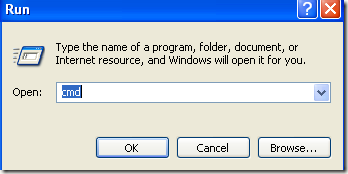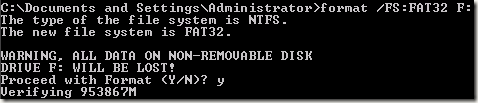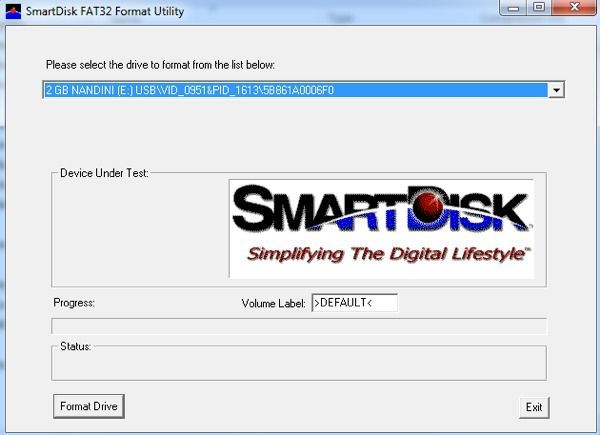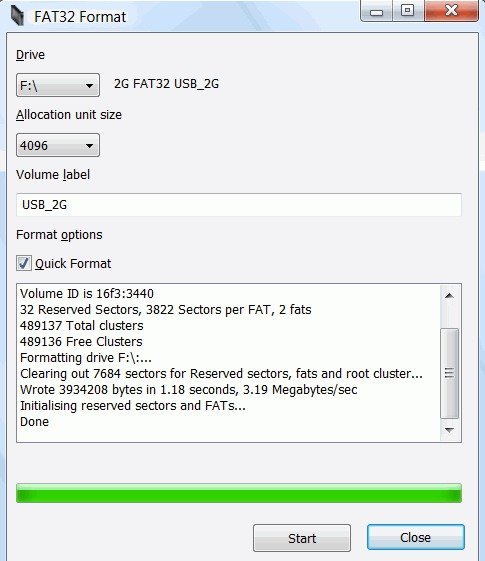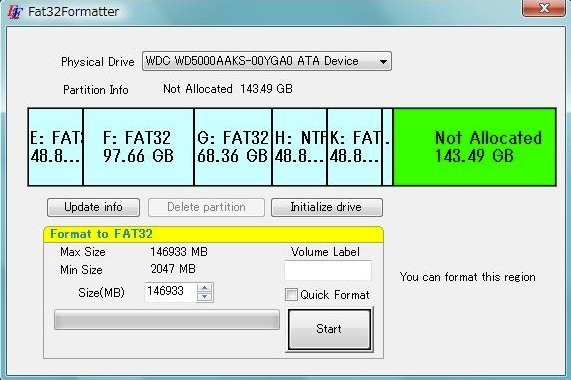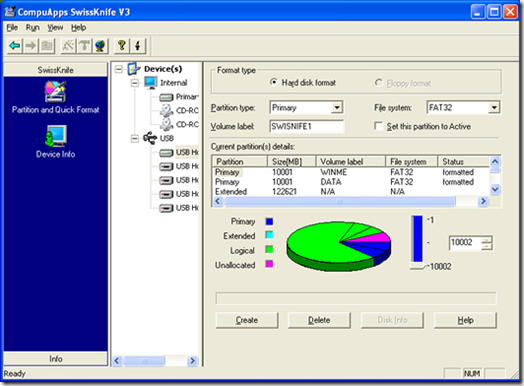Versuchen Sie, eine große externe USB- oder Firewire-Festplatte auf das FAT32-Dateisystem zu formatieren? Kann es nicht tun? Sehen Sie nur eine Option zum Formatieren des Laufwerks mit dem NTFS-Dateiformat? Nun, wenn Sie eine dieser Fragen mit Ja beantwortet haben, dann sind Sie am richtigen Ort.
Ich habe kürzlich versucht, meine 1 TB MyBook externe Festplatte in Windows XP auf FAT32 zu formatieren, anstatt übermäßig forciert zu werden. nach NTFS-Format. Warum? Nun, da ich es mit einem NAS-Gerät verbinden musste und die NTFS-Berechtigungen dazu führten, dass der NAS nicht auf das Laufwerk zugreifen konnte. Einfache Lösung ist FAT32, keine Sicherheit, keine Probleme. Manchmal ist es auch nützlich für Formatieren Sie ein USB-Laufwerk im NTFS-Format.
Wenn Sie ein Laufwerk in FAT oder FAT32 formatieren, kann es auch von anderen Betriebssystemen wie Mac, Linux und älteren Versionen gelesen werden von Windows wie Windows 98.
Leider formatiert Windows XP und Windows Server 2003 nur ein entfernbares Laufwerk in FAT32, wenn es weniger als 32 GB ist! Hmmm ... das schneidet praktisch alle modernen externen Festplatten ab!
Allerdings kann Windows ein Laufwerk formatieren, das größer als 32 GB in FAT32 ist, aber Sie müssen die DOS-Eingabeaufforderung verwenden. Wenn Sie jedoch über ein Laufwerk mit 1 TB oder mehr verfügen, wird möglicherweise weiterhin die Fehlermeldung "Das Volume ist zu groß für FAT32" angezeigt.
In diesem Fall können Sie Verwenden Sie einige Programme von Drittanbietern, mit denen Sie eine externe Festplatte mit der größeren Größe formatieren können. Lassen Sie uns die verschiedenen Methoden durchgehen. Wenn Sie Probleme haben, Ihre externe Festplatte in Windows anzuzeigen, lesen Sie meinen Artikel über Ändern Sie den Laufwerksbuchstaben für ein externes Laufwerk in Windows.
Formatieren Sie in FAT32 mit Drive-spezifischen Tools
Bevor wir die Eingabeaufforderung und andere Programme von Drittanbietern verwenden, ist es erwähnenswert, dass einige der Festplattenhersteller ihre eigenen Tools zum Konvertieren eines Laufwerks mit mehr als 32 GB in FAT32 entwickelt haben. Hier ist eine Liste:
Western Digital FAT32 Formatierungstool
Formatieren externe Festplatte in FAT32 mit DOS
Öffnen Sie ein Befehlsfenster, indem Sie zu Startgehen, Ausführenund geben Sie CMDein.
Geben Sie nun den folgenden Befehl an der Eingabeaufforderung ein:
format / FS: FAT32 X:
Ersetzen Sie den Buchstaben X durch den Buchstaben Ihrer externen Festplatte in Windows. Windows wird fortfahren und beginnen, das Laufwerk in FAT32 zu formatieren!
Es scheint auch ein Problem bei der Verwendung der Befehlszeile neben der Größenbeschränkung zu geben Problem. Es kann nämlich ewig dauern, die Festplatte für einige Benutzer zu formatieren. Nicht sicher warum, aber ich habe es oft genug gesehen und es kann sehr frustrierend sein, 5 Stunden zu warten und dann das ganze Format zu versagen. Wenn das Format länger als eine Stunde dauert, löschen Sie es einfach und probieren Sie zuerst eine der folgenden Methoden aus.
Formatieren in FAT32 mit dem Verbatim SmartDisk FAT32-Dienstprogramm
Es gibt ein kostenloses Hilfsprogramm namens Verbatim FAT32 Werkzeug, mit dem Sie Ihre Festplatte in Sekundenschnelle in FAT32 konvertieren können. Ich empfehle ein Programm namens SwissKnife, das ich unten erwähne, aber es ist nicht mehr kostenlos und niemand braucht wirklich $ 10, um eine Festplatte von NTFS nach FAT32 zu konvertieren. Es gibt viele andere kostenlose Tools und diese Verbatim ist eine der besseren.
Einfach herunterladen, entpacken und das Tool starten. Es ist eine eigenständige EXE-Datei, so dass Sie es nicht einmal auf Ihrem System installieren müssen. Wählen Sie das Laufwerk, das Sie formatieren möchten, geben Sie ihm einen Volume-Namen und klicken Sie auf Laufwerk formatieren!
Es ist schmerzhaft einfaches Programm zu benutzen und es funktioniert wirklich gut. Wenn Sie sich nicht einmal mit der Eingabeaufforderung befassen möchten, laden Sie einfach dieses kostenlose Tool herunter und verwenden Sie es.
Formatieren Sie in FAT32 mit FAT32Format
FAT32Format ist ein weiteres kostenloses Tool, mit dem Sie Ihre Arbeit erledigen können. Wählen Sie das Laufwerk, die Größe der Zuordnungseinheit, geben Sie dem Volume eine Bezeichnung, wählen Sie, ob Sie ein Schnellformat erstellen möchten und klicken Sie dann auf Start.
Ich würde vorschlagen, das Quick Format nicht zu überprüfen, damit das gesamte Laufwerk vollständig überschrieben wird und Sie von vorne anfangen. Ich habe dieses Programm ausprobiert und es war in der Lage, meine 1TB-Festplatte ohne Probleme in FAT32 zu konvertieren. Es hat länger gedauert als Verbatim, aber ich habe das Schnellformat nicht gewählt, das wäre wahrscheinlich schneller gewesen.
Format in FAT32 mit FAT32Formatter
Eine andere Option ist das FAT32Formatter Programm von Tokiwa. Mit diesem Programm können Sie die verschiedenen Partitionen auf der Festplatte sehen und nur eine Partition in FAT32 anstatt des gesamten Laufwerks formatieren. Es ist wahrscheinlich am besten, keine Mischung aus NTFS- und FAT32-Partitionen auf einem Laufwerk zu haben, aber Sie können es tun, wenn Sie wollen oder wenn Sie aus irgendeinem Grund benötigen. Mit diesem Programm können Sie das tun.
Formatieren Sie in FAT32 mit SwissKnife
Schweizer Messer ist ein raffiniertes kleines Programm, das früher frei war, aber nicht mehr, mit dem Sie viele Arten von externen Laufwerken wie USB, Firewire, PCMIA, SATA und SCSI formatieren können. Der Link verweist auf die CNET-Seite, die noch die ältere kostenlose Version enthält, die Sie herunterladen können. Sie können damit auch Partitionen auf einer externen Festplatte erstellen und formatieren sie schneller als Windows.
Mit SwissKnife können Sie auf eine Geben Sie an, wo nach der Konvertierung in FAT32 nur ein kleiner Prozentsatz der ursprünglichen Datenträgergröße verbleibt. Wenn Sie beispielsweise ein 1-TB-Laufwerk formatieren, können Sie die Konvertierung durchführen und nur 500 MB Speicherplatz erhalten. Dies kann behoben werden, indem das Laufwerk zunächst im NTFS-Format formatiert wird, indem ein schnelles Format verwendet wird.
Wenn Sie das gesamte Laufwerk mit NTFS formatieren, müssen Sie den verfügbaren Speicherplatz im Explorer anzeigen die Festplatte. Sobald Sie das getan haben, fahren Sie fort und verwenden Sie SwissKnife, um die Konvertierung in FAT32 durchzuführen.
Wenn Sie also das nächste Mal eine Festplatte in FAT32 formatieren und Windows nur eine Option für NTFS zur Verfügung stellt, achten Sie darauf, zu folgen eine der oben genannten Methoden. Viel Spaß!